ChatGPT è l’applicazione in più rapida crescita al mondo che ha registrato 100 milioni di utenti in soli due mesi dal lancio. Solo a febbraio ha raggiunto l’incredibile cifra di 1 miliardo di visite. La piattaforma riceve circa 25 milioni di visite al giorno.
Questo perché la piattaforma ha diversi casi d’uso che soddisfano le esigenze di vari utenti, inclusi scrittori, esperti di marketing, studenti, programmatori e professionisti tecnici. Questa flessibilità ti consente di utilizzare ChatGPT in molti modi interessanti per rendere la tua vita divertente e senza sforzo.
Quindi, non sorprende che quando milioni di utenti affollano la piattaforma, aumentandone il traffico, è destinata a riscontrare alcuni bug e glitch, tra cui imprecisioni nei contenuti e bias.
E uno di questi problemi o problemi comuni è perdere la cronologia di ChatGPT o le richieste che hai inserito in precedenza nella piattaforma.
Una delle migliori caratteristiche di ChatGPT di OpenAI è che registra le conversazioni rapide e le visualizza ordinatamente in una casella della cronologia a sinistra dello schermo.
Tuttavia, molti utenti hanno riscontrato di recente un problema in cui non potevano accedere alla cronologia di ChatGPT e alle conversazioni precedenti.
Se incontri lo stesso problema, non c’è bisogno di farsi prendere dal panico!
In questo articolo, vedremo i motivi alla base della perdita della cronologia di ChatGPT, come risolverlo e i modi per evitare di perdere la cronologia di ChatGPT.
Sommario:
Perché la cronologia di ChatGPT non viene visualizzata?
Nel marzo 2023, OpenAI ha temporaneamente disabilitato la funzione cronologia in ChatGPT a causa di un bug nella libreria open source di ChatGPT che consentiva ad alcuni utenti di visualizzare i titoli dalla cronologia chat ChatGPT di altri utenti.
Tuttavia, ciò non significa che ChatGPT abbia eliminato i messaggi di chat o le conversazioni precedenti, poiché non erano disponibili mentre il team di sviluppo di OpenAI risolveva i bug aperti e altri problemi.
Un’indagine interna di OpenAI suggerisce che quasi l’1,2% degli utenti di ChatGPT Plus potrebbe aver sperimentato la rivelazione dei propri dati personali. Tuttavia, questa era una piccola percentuale di utenti e l’azienda ha contattato tutti personalmente per risolvere il problema.
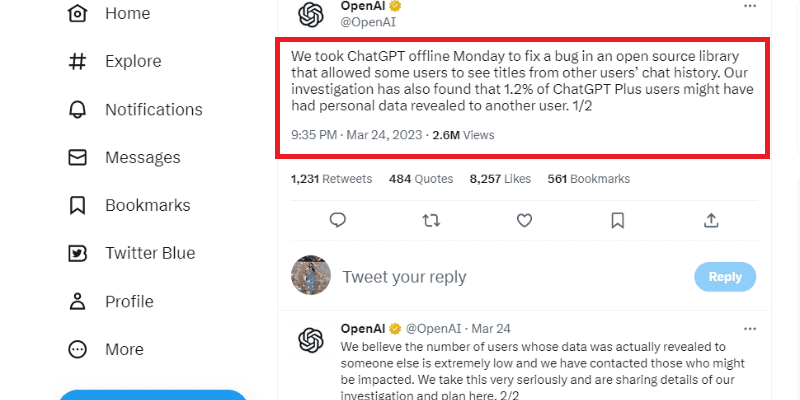
Fonte: Twitter
Tuttavia, ora il problema è stato risolto e dovresti essere in grado di vedere la cronologia di ChatGPT.
Tuttavia, se non riesci ancora a visualizzare la cronologia di ChatGPT, ecco i possibili motivi:
- Errori tecnici: problemi tecnici o errori potrebbero essere una possibile ragione dietro la scomparsa della cronologia di ChatGPT. Gli errori tecnici possono verificarsi a causa di aggiornamenti software, manutenzione del server o problemi di connettività. In tali casi, la cronologia di ChatGPT può essere ripristinata automaticamente una volta risolto l’errore tecnico.
- Problemi con l’account: i problemi con l’account ChatGPT di un particolare utente, come la sua cancellazione o sospensione, sono un altro motivo comune alla base della perdita della cronologia delle conversazioni ChatGPT. Si consiglia all’utente di contattare il team di supporto di ChatGPT per risolvere questo problema.
- Cancellazione dei dati di navigazione: se cancelli i dati di navigazione, come i cookie e la cache, potresti perdere la cronologia del tuo account ChatGPT. Ciò accade principalmente perché il browser perde e non ha più la conversazione o i dati salvati per recuperare la cronologia.
- Impostazioni sulla privacy: puoi anche avere difficoltà a vedere la cronologia delle conversazioni di ChatGPT a causa delle impostazioni sulla privacy. Devi controllare se hai abilitato la modalità di navigazione privata sul tuo browser web e controllare le impostazioni che non consentono al browser web di salvare la cronologia di navigazione.
Pertanto, potrebbero esserci diversi motivi dietro la tua incapacità di visualizzare o perdere la cronologia delle conversazioni di ChatGPT. Tuttavia, puoi ripristinare rapidamente la cronologia di ChatGPT e accedere alle conversazioni precedenti, indipendentemente dal motivo.
Ecco alcune correzioni che puoi provare a recuperare la cronologia di ChatGPT.
Controlla la rete o la connessione Wi-Fi
È necessaria una connessione Internet attiva e stabile per utilizzare ChatGPT. Quindi, molto probabilmente non sarai in grado di vedere le tue chat precedenti o la cronologia delle conversazioni se perdi la connessione a Internet durante una sessione di chat.
Pertanto, se sospetti che la tua connessione Internet sia il problema alla base della perdita della cronologia di ChatGPT, devi controllare le impostazioni di rete e assicurarti che il tuo dispositivo sia connesso a una connessione dati Wi-Fi o mobile attiva.

Puoi anche riavviare il router o il modem per verificare se questo risolve il problema.
Allo stesso tempo, si consiglia vivamente di disabilitare eventuali proxy o VPN che potresti utilizzare. È perché una VPN può ostacolare le funzionalità di ChatGPT, poiché tutti i servizi OpenAI sono georeferenziati.
Di conseguenza, ci sono possibilità che ChatGPT blocchi il tuo fornitore di servizi VPN o la VPN stessa, aggiungendo ritardi e ritardi non necessari e causando l’interruzione delle funzionalità del sito.
Pertanto, il controllo della connessione Internet, l’accensione e lo spegnimento del router e la disattivazione delle VPN sono soluzioni rapide per risolvere l’errore della cronologia ChatGPT persa.
Prova a disconnetterti e ad accedere
ChatGPT spesso smette di funzionare in modo efficiente a causa di problemi tecnici e bug o manutenzione e aggiornamenti del server.
L’aggiornamento per risolvere il problema di ChatGPT potrebbe probabilmente rovinare la sessione del browser Web salvata che esegue ChatGPT. Tuttavia, è sufficiente disconnettersi dal proprio account OpenAI e riconnettersi nuovamente per risolvere il problema.
Fai clic sul pulsante Esci nell’angolo in basso a sinistra della finestra del tuo account ChatGPT per uscire dal tuo account.

Una volta effettuato il logout, è possibile visualizzare nuovamente l’opzione Accedi sullo schermo.

Fai clic sul pulsante Accedi e inserisci le tue credenziali di accesso OpenAI per accedere nuovamente al tuo account.

Dopo aver effettuato nuovamente l’accesso, controlla se puoi accedere alle conversazioni ChatGPT perse o se il problema persiste.
Cancella cache e cookie del browser web
La cache del browser Web è costituita da dati e informazioni utilizzati di frequente quando si visita un sito Web. Questi dati possono includere credenziali di accesso salvate, file di piccole dimensioni, cookie e qualsiasi altra informazione che potrebbe facilitare il processo di visita ripetuta di un sito.
Se questi dati della cache vengono danneggiati, ostacola la funzionalità di un sito Web, incluso ChatGPT. Ecco come puoi cancellare la cache del browser Chrome:
- Fai clic sui tre punti nell’angolo in alto a destra dello schermo.
- Fai clic sull’opzione Altri strumenti e Cancella dati di navigazione.

- In alternativa, puoi utilizzare la scorciatoia da tastiera “Ctrl + Maiusc + Canc” per i passaggi precedenti.
- Una finestra di dialogo apparirà sullo schermo. Seleziona i dati che desideri eliminare e seleziona Intervallo di tempo come Tutto il tempo dal menu a discesa.
- Fare clic sul pulsante Cancella dati.

Svuotare la cache del browser dovrebbe risolvere il problema relativo alla cronologia persa di ChatGPT.
Nota: dopo aver svuotato la cache, devi accedere a tutti gli altri siti Web, incluso ChatGPT.
Prova a utilizzare un browser Web diverso
Anche dopo aver seguito i passaggi precedenti, puoi provare a utilizzare ChatGPT su un browser Web diverso se il problema persiste.
È possibile che tu non sia in grado di visualizzare la cronologia di ChatGPT a causa di un problema del browser. Quindi, se utilizzi ChatGPT su Google Chrome, puoi passare a un altro browser, come Firefox, Microsoft Edge o Safari, per vedere se riesci a visualizzare la cronologia delle conversazioni.
Il passaggio a un altro browser Web aiuta a identificare rapidamente se il problema è correlato al browser o un problema con il sistema di back-end ChatGPT.
Disabilita la modalità di navigazione privata
Una modalità di navigazione privata, o una sessione in modalità di navigazione in incognito, ti consente di navigare in Internet in privato senza registrare la tua sessione o salvare la cronologia di navigazione o i siti web che visiti.
Se il problema della cronologia ChatGPT persa è dovuto alla modalità di navigazione privata, si consiglia di disabilitare questa funzione e aggiornare la pagina web.
Per abilitare la modalità di navigazione in incognito sul tuo browser, fai clic sui tre punti nell’angolo in alto a destra della finestra e fai clic su Nuova finestra di navigazione in incognito.

Questo aprirà la tua finestra di navigazione in incognito e ti permetterà di navigare in privato.
Per disabilitare la modalità di navigazione privata, fai clic sul pulsante di navigazione in incognito nella parte superiore della finestra e fai clic sul pulsante Chiudi in incognito.

La disabilitazione dell’opzione della modalità di navigazione privata consentirà al browser di salvare i dettagli della navigazione e ripristinare la cronologia di ChatGPT.
Controlla lo stato del server ChatGPT
La piattaforma ChatGPT spesso deve affrontare molti problemi a causa del sovraccarico del traffico.
Puoi controllare questo stato andando alla pagina Stato del server ChatGPT. Questa pagina di stato tiene traccia e registra i tempi di attività dei laboratori, delle API e del sito playground di ChatGPT negli ultimi 90 giorni.
Se il server ChatGPT sta affrontando problemi specifici, come i tempi di inattività del server, non sarai in grado di utilizzare le funzionalità del sito o persino accedere alla piattaforma ChatGPT. Inoltre, anche gli aggiornamenti o la manutenzione del server possono causare questo problema.
In questi casi, tutto ciò che puoi fare è che il team OpenAI risolva il problema, così puoi utilizzare nuovamente ChatGPT e accedere alla cronologia delle conversazioni.
Se le soluzioni di cui sopra non funzionano, è necessario mettersi in contatto con il team di supporto di ChatGPT per assistenza.
Puoi spiegare il problema al team di supporto, che ti aiuterà ad accedere alla cronologia ChatGPT persa.
Ottieni ChatGPT Plus
Investire in ChatGPT Plus può essere una decisione degna se nessuna delle soluzioni di cui sopra funziona.
ChatGPT Plus costa solo $ 20 al mese, facendo in modo che il bot risponda alle tue domande molto più velocemente rispetto alla versione gratuita, facendoti risparmiare tempo prezioso.
Inoltre, puoi anche recuperare la cronologia delle conversazioni e sfruttare funzionalità premium aggiuntive, come GPT-4.
Estensioni di Chrome per proteggere la cronologia di ChatGPT
L’utilizzo di estensioni di terze parti affidabili è la soluzione migliore se si desidera adottare misure preventive per proteggere la cronologia di ChatGPT dalla perdita dovuta a frequenti problemi tecnici.
Un’estensione del browser di terze parti per questo problema monitorerà e salverà la cronologia di ChatGPT, consentendoti di accedervi ogni volta che lo desideri.
Le estensioni di terze parti più affidabili che aiutano a salvare la cronologia di ChatGPT sono:
- SalvaGPT
- ChatGPT Prompt Genius
- Superpotere ChatGPT
Diamo un’occhiata a loro in modo più dettagliato.
#1. SalvaGPT
SaveGPT è una delle estensioni di Chrome e Firefox più utilizzate per salvare automaticamente la cronologia dei prompt di ChatGPT. Salva automaticamente le tue conversazioni ChatGPT e ti consente di visualizzare i tuoi thread salvati con l’aiuto di un pulsante “Cronologia chat” che aggiunge al sito Web ChatGPT.

Posiziona il pulsante Cronologia chat nell’angolo in alto a destra del sito Web ChatGPT e utilizza la memoria del browser per salvare i thread.
#2. ChatGPT Prompt Genius
Un’altra eccellente estensione è ChatGPT Prompt Genius, un’estensione gratuita e open source per salvare la cronologia chat di ChatGPT localmente sul tuo dispositivo.

Il salvataggio locale della cronologia di ChatGPT consente a questa estensione di cercare e accedere facilmente ai messaggi sul tuo dispositivo. Garantisce inoltre la privacy dei dati e non rivendica alcuna proprietà dei tuoi dati.
Inoltre, ti consente di salvare le tue chat come PDF, PNG, markdown e HTML e personalizzare il tuo ChatGPT con temi accattivanti come SMS, hacker e caminetto accogliente.
Questa estensione è disponibile in sei lingue diverse, tra cui inglese, francese e cinese.
#3. Superpotere ChatGPT
Superpower ChatGPT è una delle estensioni di Chrome più votate che ti consente di sincronizzare o cercare localmente la cronologia di ChatGPT.
Facilita la gestione delle chat di ChatGPT, permettendoti di creare e salvare le tue chat in cartelle organizzate e assegnare ad ogni cartella un colore diverso per renderle distinguibili. Puoi facilmente riordinare o rimuovere queste cartelle utilizzando un’intuitiva interfaccia drag-and-drop.

Sincronizza automaticamente le tue chat, così non le perderai mai, sincronizzando la tua copia della chat ChatGPT sul tuo computer locale. L’estensione viene fornita con molte altre interessanti funzionalità, tra cui:
- Fissa i messaggi critici per un rapido accesso,
- Eliminazione chat di gruppo,
- Esporta qualsiasi numero di chat in formati come .json, .txt e .md,
- Timestamp sulle chat, come “ultima creazione” o “ultimo aggiornamento”
- Condivisione rapida e altro ancora
Inoltre, Superpower ChatGPT supporta oltre 190 lingue, mantenendo davvero il suo nome con tutte le robuste funzionalità.
Avvolgendo
Perdere la cronologia chat essenziale di ChatGPT può essere un’esperienza frustrante, soprattutto se fai molto affidamento sulla piattaforma per il tuo lavoro personale e professionale.
Puoi perdere la cronologia delle conversazioni a causa di diversi motivi, come la manutenzione del server di OpenAI, il sovraccarico del traffico, bug tecnici o un problema con il tuo browser web.
Indipendentemente dal motivo, puoi recuperare facilmente la cronologia di ChatGPT utilizzando i modi sopra menzionati in questo articolo.
Allo stesso tempo, salvare in anticipo la cronologia di ChatGPT come misura preventiva utilizzando estensioni di terze parti sicure può tornare utile a lungo termine. Quindi, esplora e prova queste estensioni per salvarti dallo stress prima di perdere per sempre la cronologia di ChatGPT.
Puoi anche controllare queste estensioni di Chrome per ottenere la migliore esperienza ChatGPT.

